在日常使用U盘的过程中,我们可能会遇到各种情况,其中之一便是为了安装PE而导致U盘中的数据意外丢失。面对这样的困境,很多用户可能会感到手足无措。那么,U盘装了个PE数据没了怎么恢复?下面一起来了解一下吧。

图片来源于网络,如有侵权请告知
【一】U盘装PE是什么意思U盘装PE指的是将Windows预安装环境(Windows Preinstallation Environment,简称Windows PE或PE)安装到U盘中,以便通过U盘启动电脑并进入一个简化的Windows操作环境。这种环境通常用于系统安装、系统修复、数据恢复、硬盘分区等多种系统维护任务。
具体来说,U盘装PE的过程包括以下几个步骤:
准备一个足够大的U盘,通常需要8GB或更大的容量。下载Windows PE工具或第三方PE工具等。使用这些工具将U盘制作成PE启动盘,这通常涉及格式化U盘并复制PE系统文件到U盘中。在需要的时候,将制作好的U盘插入电脑的USB接口,重启电脑并进入BIOS/UEFI设置界面,将U盘设置为第一启动设备。电脑将从U盘启动并进入PE环境,用户可以在这里进行各种系统维护操作。U盘装PE的优点在于其便携性和灵活性。用户可以随时携带装有PE的U盘,在需要的时候进行系统维护操作,无需依赖其他安装介质或工具。同时,由于PE环境是独立于操作系统的,因此可以在系统无法启动的情况下进行系统修复等操作。
【二】U盘装PE后数据丢失的恢复策略通常上述了解后,我们会发现在制作U盘PE启动盘的过程中,U盘中的所有数据将被格式化并清空,因此如果没有提前备份重要数据,将会面临数据丢失的风险,那么,如何将PE后的U盘恢复数据?
当U盘被转化为启动盘(PE环境),原有数据会因格式化或新数据的写入而被清除,使得文件路径与名称踪迹难寻。然而,不必绝望,因为利用专业的数据恢复软件,如云骑士数据恢复软件,仍有机会挽回宝贵的数据。通过深入扫描U盘,找回那些尚未被新数据彻底覆盖的数据。操作步骤大致如下:
步骤1:下载安装软件
首先,用户需要在XP/Win7/Win8/Win10/win11电脑上下载安装云骑士数据恢复软件,并将其打开。
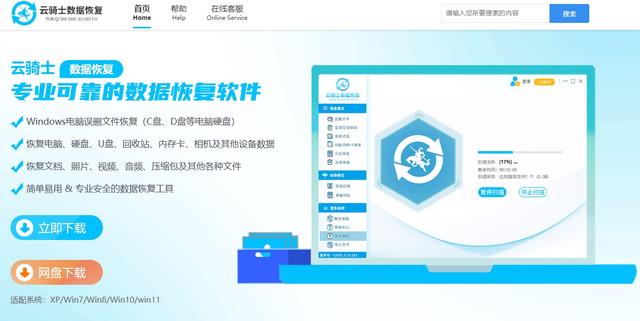
步骤2:选择恢复模式
在软件界面中,可看到提供了众多恢复模式,这里可选择场景模式中的“U盘/内存卡恢复”选项。
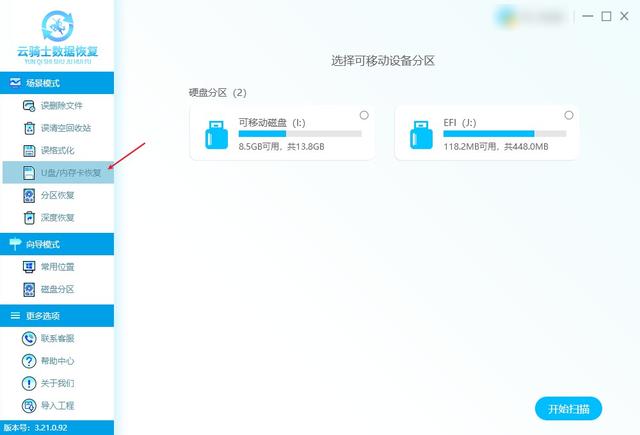
步骤3:选择U盘扫描
接着选择已提前连接到电脑能正常识别的U盘,然后点击“开始扫描”按钮,软件将对U盘进行扫描,并显示扫描进度。
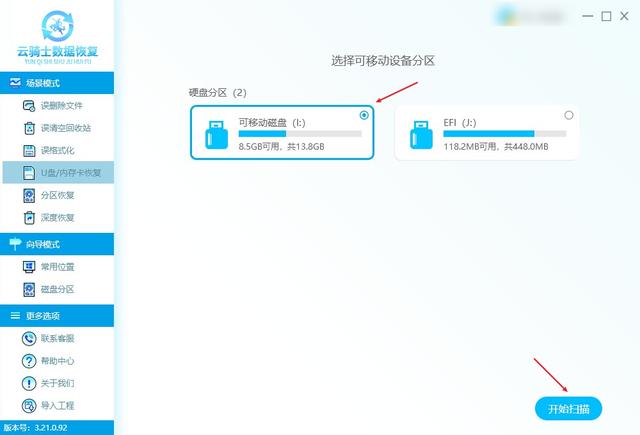
步骤4:筛选预览文件
扫描完成后,可以根据文件类型、大小乃至原始路径等条件,灵活筛选目标文件。通过双击或启用预览模式,先行查看文件内容,确认可恢复性。
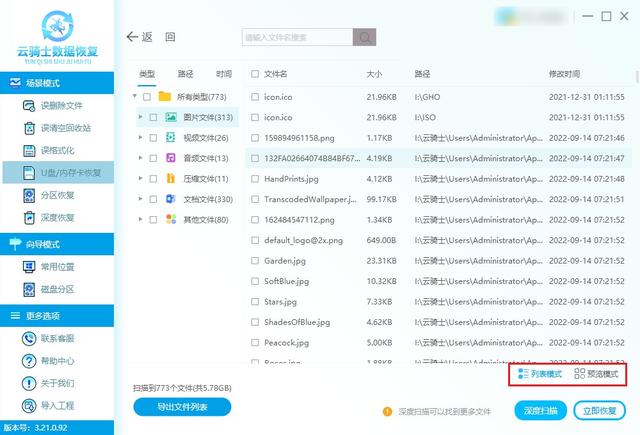
步骤5:导出恢复文件
在选择好需要恢复的文件后,点击“立即恢复”按钮,并在弹出的对话框中选择保存恢复文件的位置进行导出即可。
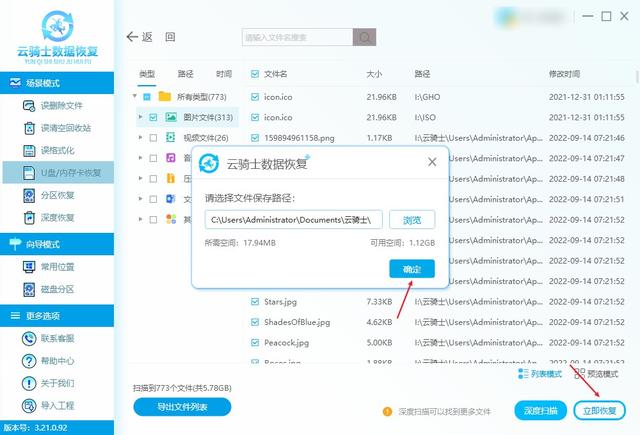
在尝试恢复数据时,有几个注意事项需要遵守:
1、停止任何进一步的写入操作,因为这可能会覆盖原有的数据。
2、在数据完全恢复之前,不要尝试重建分区或向U盘写入新的数据。
3、将恢复的数据暂时保存到其他存储设备上,以避免对原始数据造成进一步损害。
结论:通过本文的介绍,希望读者能够更加深入地了解U盘装PE的含义,以及在数据丢失时如何采取恢复措施恢复U盘中因装PE而丢失的数据。然而,成功恢复的可能性主要取决于数据被覆盖的程度。如果数据非常重要且自行恢复困难,考虑寻求专业的数据恢复服务可能是一个更好的选择。同时,也提醒大家在日常使用中注意数据的备份与保护,避免不必要的损失。
推荐阅读: